文章详情页
Win10怎么卸载微软拼音输入法 Win10卸载微软拼音输入法教程
浏览:26日期:2022-11-14 13:27:31
升级Win10系统后自带微软拼音输入法,但是很多人都喜欢使用搜狗或者QQ等输入法,每次打字时切换输入法都会跳到微软输入法,那么如何卸载掉微软拼音输入法呢?
1、win +i键,打开设置,或者左下角开始打开。
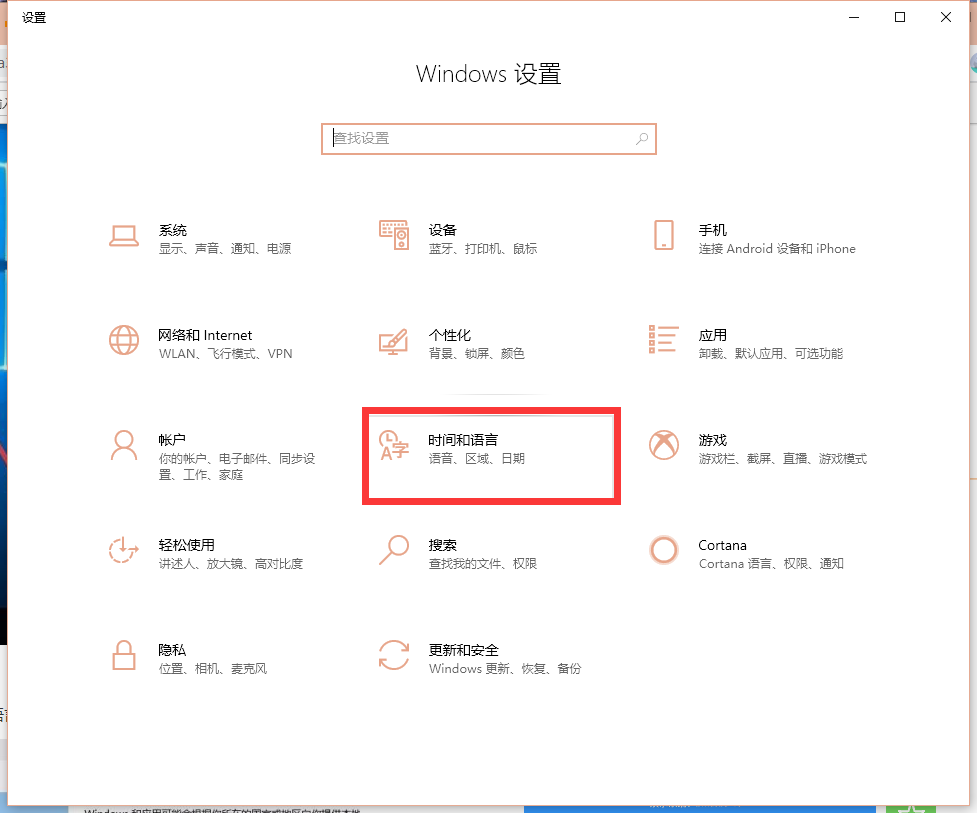
2、点击时间区域,语言。
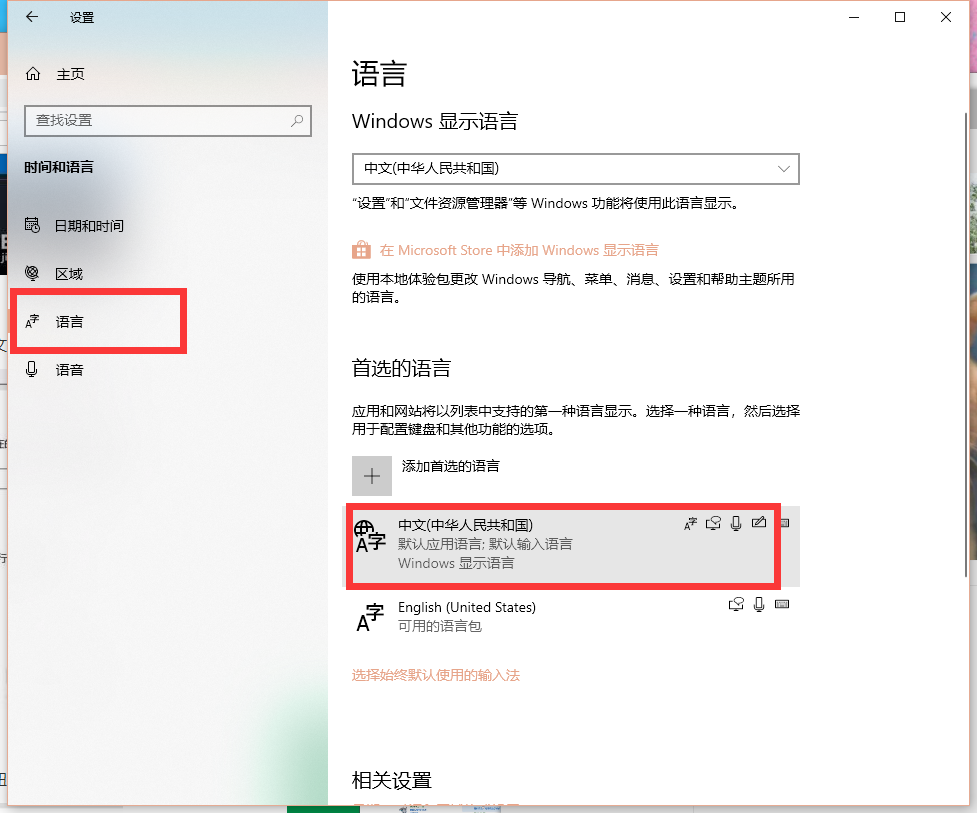
3、点击语言,找到中文,点击选项。
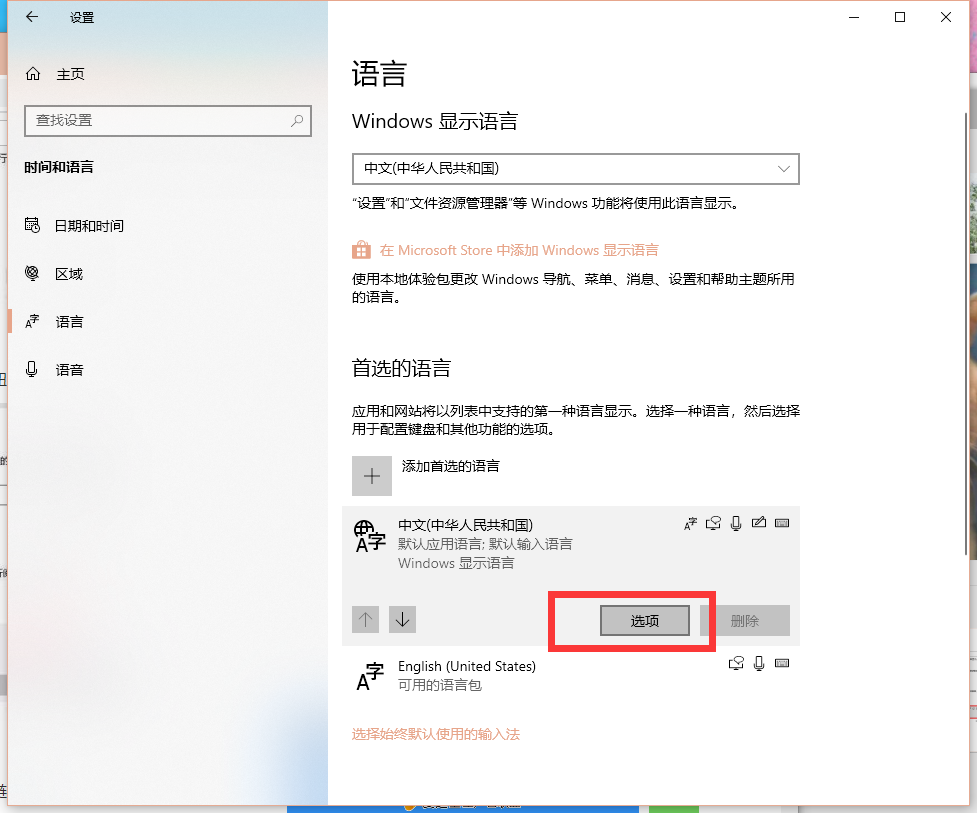
4、点击微软盘拼音点击删除即可!
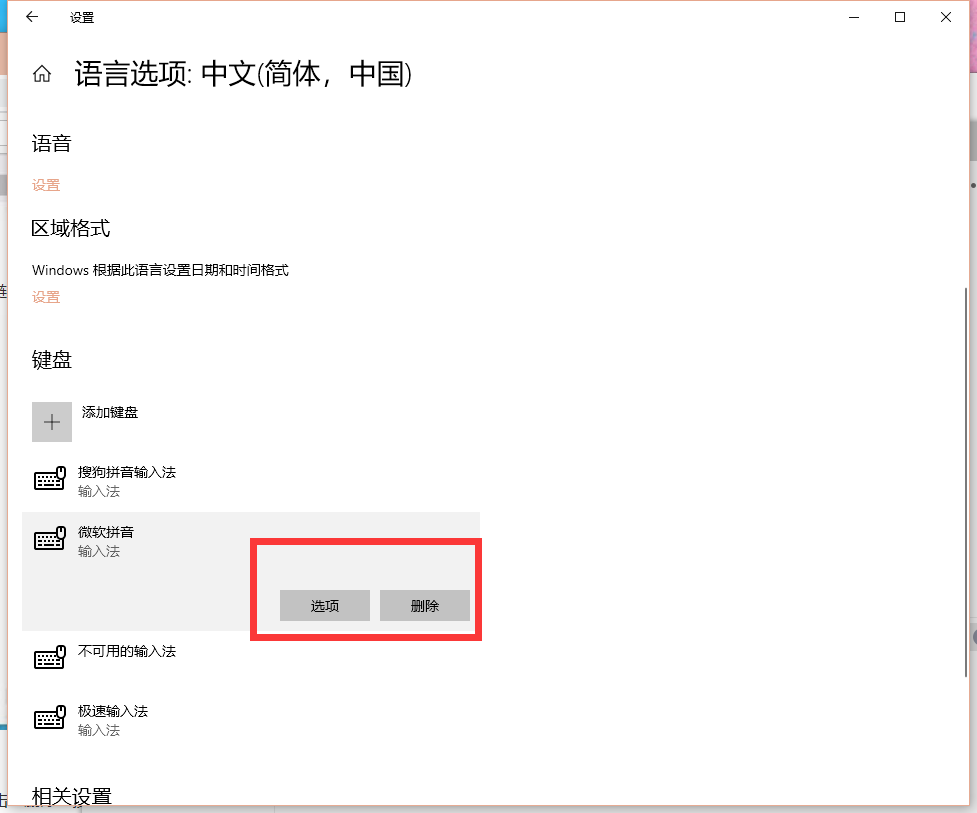
那么以上即是win10系统卸载微软拼音输入法教程的全部内容,希望对你有所帮助!
相关文章:
1. 统信uos有哪些触控板手势? uos触控板手势快捷操作汇总2. Win7旗舰版蓝屏代码0x0000000a怎么修复?3. Win11开机启动慢怎么办?Win11开机启动慢解决方法4. Win11如何更改变量值数?Win11更改变量值数的方法5. UOS怎么设置时间? 统信UOS显示24小时制的技巧6. 基于 Ubuntu 20.04 LTS,KDE neon 20221222 版本发布7. Win11安卓子系统WSA 2211.40000.11.0更新发布 升级至 Android 138. Win7开机速度慢怎么办?9. Win10 1909怎么取消开机密码?开机密码取消方法简述10. Win10分配单元大小默认值越大越好吗?
排行榜

 网公网安备
网公网安备